Comment utiliser le Webmail Roundcube
Le Webmail vous permet d'accéder à votre compte courriel via n'importe quel navigateur ou appareil mobile, sans avoir besoin d'utiliser un logiciel de messagerie spécifique. Dans cet article, nous allons voir comment utiliser le client Webmail de Roundcube.
- Caractéristiques de base de Roundcube
- Accéder au Webmail
- Comment envoyer/recevoir des courriels
- Gestion du pourriel
- Utilisation du carnet d'adresses
- Utilisation du calendrier
- Personnalisation supplémentaire
- Comment changer de client Webmail
- Configurer le Webmail Roundcube sur vos appareils
Caractéristiques de base de Roundcube
Roundcube propose une interface simple et intuitive pour gérer vos comptes courriel. Voici un aperçu de base de l'interface utilisateur de Roundcube:
Accéder au Webmail
- Entrez l'URL suivant dans la barre d'adresse de votre navigateur Web: www.yourdomain.com/webmail (remplacez “yourdomain.com” par votre nom de domaine réel)
- Entrez votre adresse courriel complète comme nom d'utilisateur
- Entrez le mot de passe que vous avez choisi lors de la création de votre compte courriel
- Une fois connecté, sélectionnez Roundcube dans les options Webmail
En option: Cochez la case Open my inbox when I log in pour désigner Roundcube comme client Webmail par défaut.
Comment envoyer/recevoir des courriels
Roundcube dispose d'un éditeur de texte complet pour rédiger des courriels, avec des options pour formater le texte, joindre des fichiers et insérer des images.
Pour envoyer un courriel: 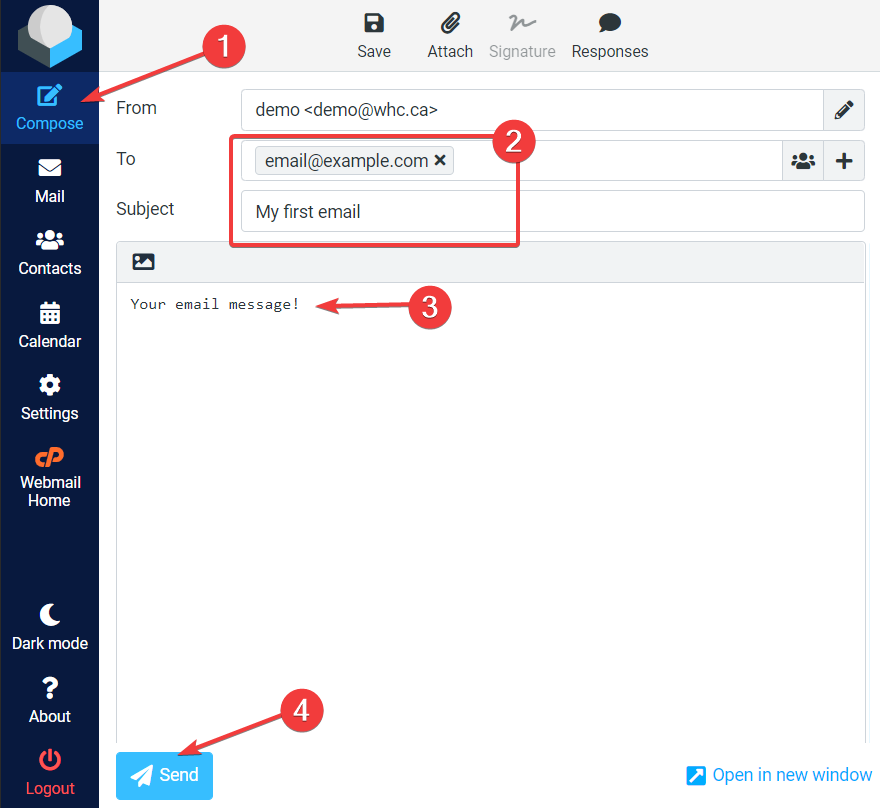
- Sélectionnez Compose (dans le menu de gauche)
- Vous serez alors sur la page de composition du courriel; entrez le destinataire et le titre du message dans les champs To et Subject
- Rédigez votre message
- Cliquez sur Send pour envoyer votre courriel
Pour lire votre courriel:
- Sélectionnez Mail (dans le menu de gauche), puis cliquez sur Inbox
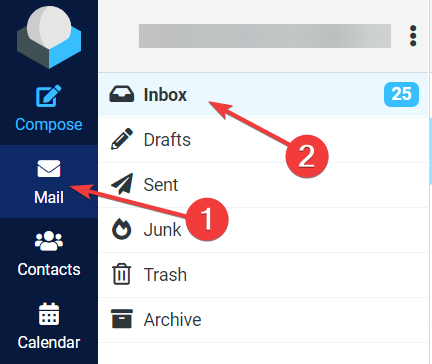
- Cliquez sur un courriel pour voir son contenus
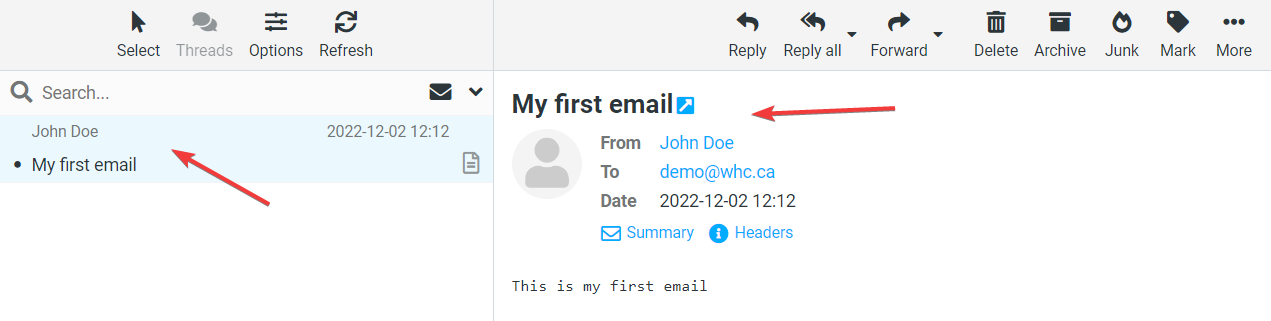
- Les commandes telles que reply, forward, delete, archive, etc., sont disponibles via le menu (en haut à droite):

Gestion du pourriel
Vous pouvez utiliser les boutons Junk et Not junk pour entraîner Roundcube à reconnaître les pourriels (spam) et les courriels légitimes (ham).
Lorsque le courriel en question est ouvert, cliquez sur Junk pour l'envoyer dans le dossier Junk: 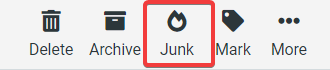
Si un message légitime a été identifié comme indésirable, cliquez sur Not junk pour l'identifier comme légitime: 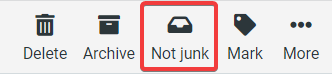
Tous les messages contenus dans le dossier Junk seront automatiquement purgés après une période déterminée. Cela permet de réduire la taille de vos boîtes de messagerie sans aucune maintenance supplémentaire de votre part.
Pour supprimer ces messages manuellement, ouvrez le dossier Junk, puis cliquez sur Empty: 
Utilisation du carnet d'adresses
Roundcube dispose d'un carnet d'adresses intégré qui vous permet de stocker et de gérer vos contacts. Vous pouvez importer des contacts à partir d'autres sources, telles que vos comptes courriel ou vos profils de médias sociaux.
Pour accéder à votre carnet d'adresses:
- Sélectionnez Contacts (dans le menu de gauche):
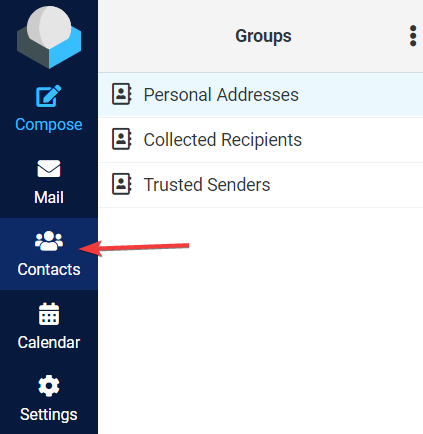
- Le carnet d'adresses (page des contacts) s'ouvre. Utilisez le menu (en haut à droite) pour effectuer les tâches suivantes: créer un nouveau contact, supprimer un contact existant, rechercher vos contacts, importer/exporter et plus Cr%C3%A9ation-et-Gestion-des-Comptes-Courriels

Utilisation du calendrier
Le calendrier Roundcube vous permet de créer et de gérer des événements et des rendez-vous. Vous pouvez également inviter d'autres utilisateurs à des événements et voir leur disponibilité.
Pour accéder à votre calendrier:
- Sélectionnez Calendar (dans le menu de gauche):
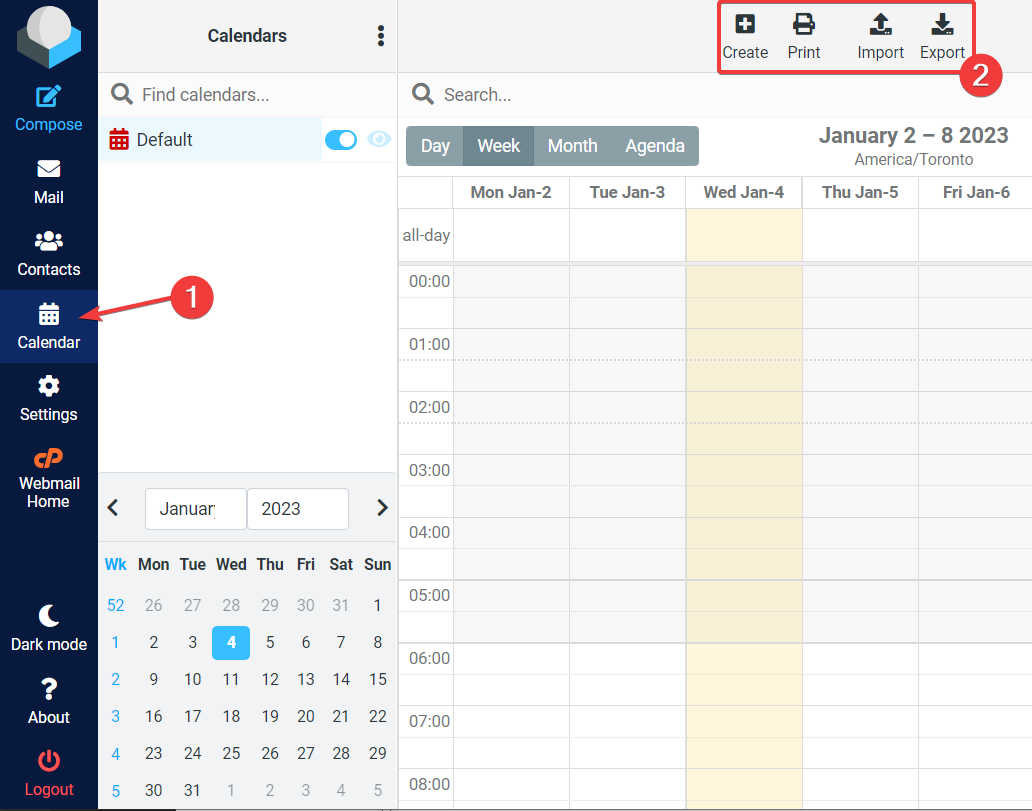
- Utilisez le menu (en haut à droite) pour ajouter de nouveaux éléments au calendrier, imprimer votre calendrier et importer/exporter des calendriers existants
Personnalisation supplémentaire
Vous pouvez personnaliser davantage votre expérience Webmail via le menu Settings. Roundcube vous permet de personnaliser l'aspect et la convivialité de l'interface grâce à une variété de thèmes et de styles. Vous pouvez également installer des plugins supplémentaires pour ajouter de nouvelles caractéristiques et fonctionnalités à l'application.
Pour accéder à vos paramètres:
- Sélectionnez Settings (dans le menu de gauche):
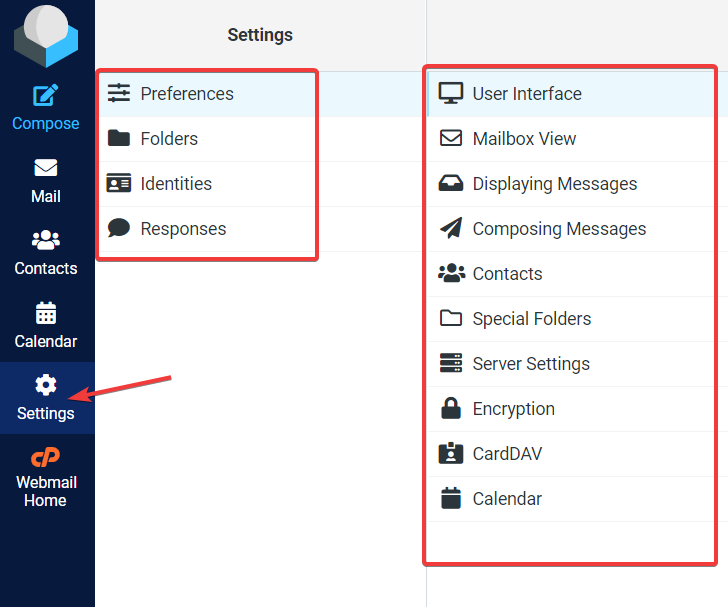
- Naviguez à travers les paramètres personnalisés pour apporter les changements souhaités
Comment changer de client Webmail
Roundcube est le client Webmail que nous recommandons. Toutefois, si vous souhaitez passer à un autre client Webmail (par exemple, Horde), vous pouvez procéder comme suit:
- Depuis Roundcube, cliquez sur Webmail Home (dans le menu de gauche):
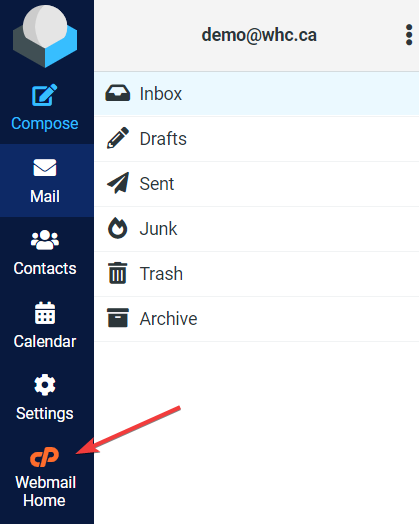
- L'interface Webmail apparaît. Dans la section Change your webmail client, cliquez sur le logo du client Webmail que vous souhaitez utiliser. Le client que vous avez choisi apparaîtra alors dans la section Open your inbox section:
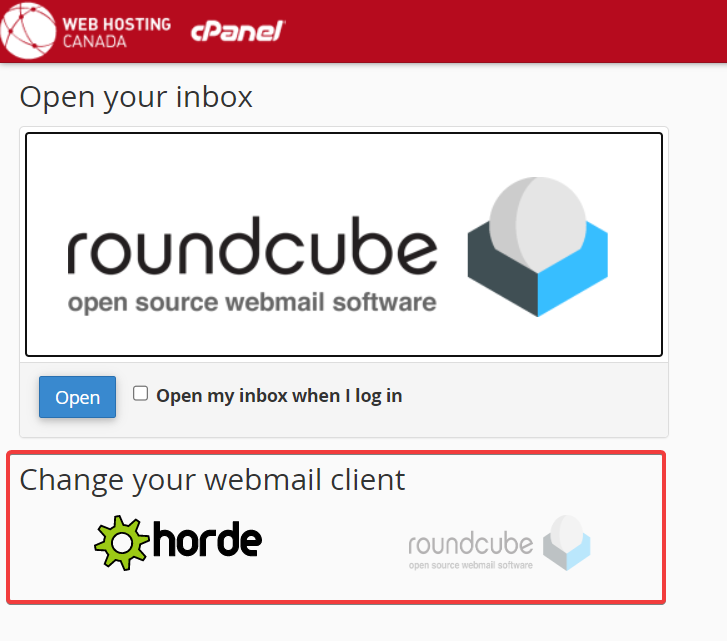
- Si vous souhaitez utiliser un client Web tiers comme Gmail ou Yahoo! Mail pour vous connecter à votre boîte de messagerie, cliquez sur Configure Mail Client (sous Other Webmail Features):
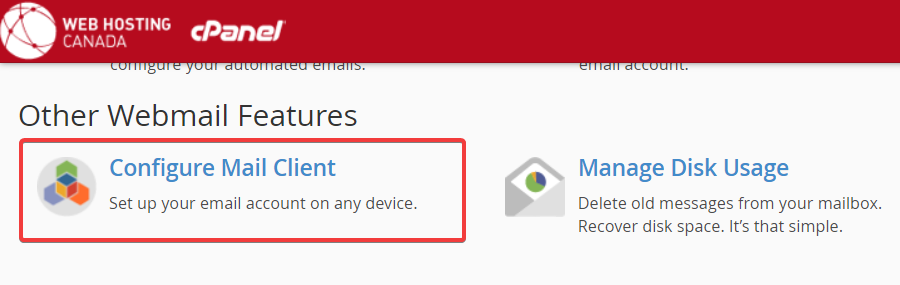
- Vous pouvez ensuite utiliser l'interface Mail Client Manual Settings pour obtenir des instructions de configuration. Vous pouvez également consulter la section Comment Lire ses Emails à partir de Gmail?
Configurer le Webmail Roundcube sur vos appareils
Vous pouvez configurer votre compte Webmail sur tout appareil électronique doté d'une application de messagerie.
Si vous souhaitez utiliser Roundcube en déplacement, connectez-vous à l'interface Webmail de cPanel (voir Comment utiliser le Webmail), puis suivez ces étapes: 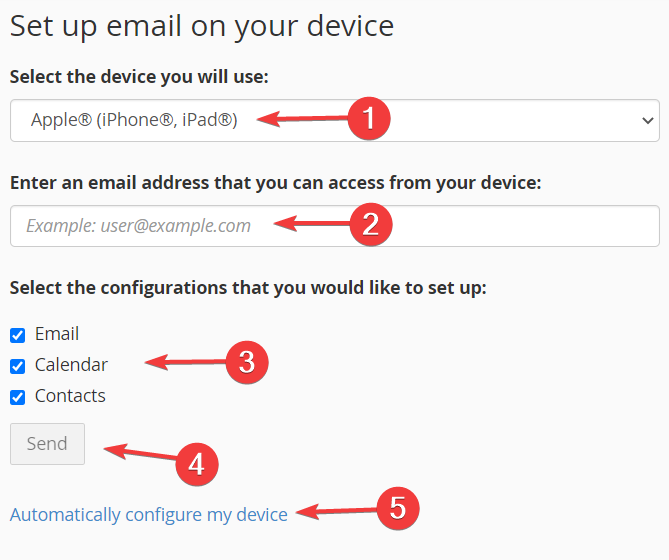
- Choisissez votre appareil (par exemple, iPhone, Android, etc.) dans le menu déroulant Select the device you will use
- Entrez votre adresse courriel dans le champ Enter an email address that you can access from your device
- Sélectionnez la configuration souhaitée (courriel, calendriers, contacts) dans les cases à cocher Select the configurations that you would like to set up
- Pour envoyer les instructions de configuration à votre adresse, cliquez sur Send; suivez ensuite les instructions fournies pour configurer Roundcube sur votre appareil
- En option: vous pouvez également configurer un appareil à partir d'un script de configuration de messagerie, qui définit automatiquement votre messagerie. Pour voir les scripts disponibles, cliquez sur Automatically configure my device

